Paramétrage
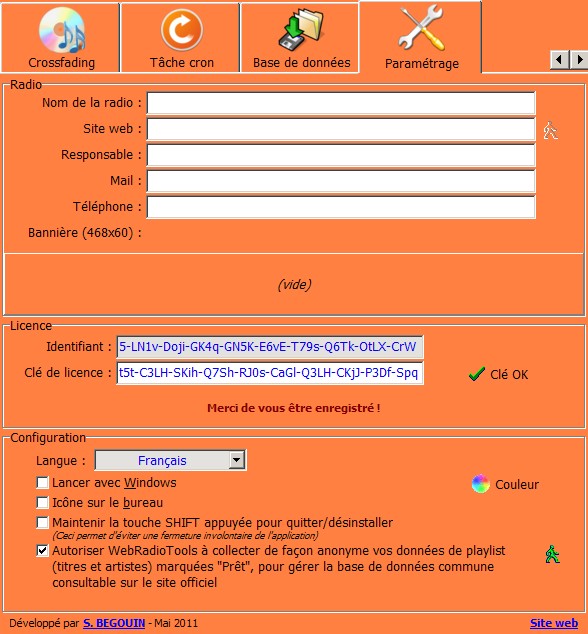
Aperçu
Présentation
L’onglet Paramétrage de WebRadioTools vous permet de :
- Renseigner les coordonnées de votre radio
- Saisir votre clé de licence du logiciel
- Configurer le fonctionnement général du logiciel
Renseigner les coordonnées de votre radio
-
Nom de la radio : c'est lui qui sera envoyé en titrage antenne si la case Nom de la radio et titre en alternance est cochée.
C'est ce nom aussi qui servira de signature dans les tags MP3 de vos enregistrements.
Cette information est également utilisée dans les rapports de diffusion (par artiste et pour SACEM, SPPF, SCPP), les fichiers XML d'historique et les rapports publicitaires (par annonceur). - Site web : l'URL du site Internet de la radio est utilisée dans les rapports de diffusion (par artiste), les fichiers XML d'historique mais encore les rapports publicitaires (par annonceur).
- Responsable : le nom du responsable général de la radio est utilisé dans les rapports de diffusion (par artiste, les fichiers XML d'historique mais aussi les rapports publicitaires (par annonceur).
- Mail : l'adresse mail officielle de la radio est utilisée dans les rapports de diffusion (par artiste), les fichiers XML d'historique et les rapports publicitaires (par annonceur).
- Téléphone : le numéro de téléphone officiel de la radio est utilisé dans les rapports de diffusion (par artiste), les fichiers XML d'historique et les rapports publicitaires (par annonceur).
- Bannière : l'image (JPG, GIF, PNG, BMP, WMF) dont la taille recommandée est 468 pixels x 60 pixels, sera utilisée dans les rapports de diffusion (par artiste) et les rapports publicitaires (par annonceur).
Licence du logiciel

Aperçu
L'Identifiant indique le numéro unique attaché à votre ordinateur et que vous devez nous communiquer pour acquérir une licence.
Ce numéro est obtenu à partir des données du processeur de l'ordinateur et varie donc d'une machine à l'autre.
Cliquez sur Obtenir une clé pour accéder au site afin de demander votre clé de licence.
En indiquant dans le champ approprié la Clé de licence que vous aurez achetée, le bandeau publicitaire du bas sera retiré et vous pourrez enregistrer/podcaster toutes vos émissions et gérer vos rotations publicitaires sans plus être limité par la période d'essai de ces fonctions.
Fonctionnement du logiciel
- Cochez la Langue d'affichage.
- Cochez la case Lancer avec Windows pour que l'application démarre avec votre ordinateur.
- Cliquez sur Couleur pour modifier la couleur principale de fond de l'application.
-
Cochez la case Icône sur le bureau pour rendre l'application accessible sur votre bureau à tout moment.
Si celle-ci tourne déjà lorsque vous cliquez sur l'icône, elle s'affichera automatiquement en premier plan. -
Si vous cochez la case Maintenir la touche SHIFT appuyée pour quitter/désinstaller, le menu affiché par clic droit sur l'icône située dans la zone de notification ne permettra de Désinstaller et Quitter l'application que si vous appuyez sur la touche Shift lorsque vous ouvrez le menu.
Une fois activée, cette option prévient tout risque de fermeture ou désinstallation de l'application non désirée. - Cochez la case Autoriser WebRadioTools à collecter de façon anonyme vos données de playlist (titres et artistes) marquées "Prêt", pour gérer la base de données commune consultable sur le site officiel, afin de permettre à l'application d'alimenter à intervalles réguliers la base de données de WebRadioTools, afin de contribuer solidairement à la collecte des informations de remplissage des données de playlist nécessaires à la génération des rapports de diffusion. Seules les données de playlist dont la case "Prêt" est cochée seront collectées.
(Page mise à jour le 05/03/2014 à 21:53)